Dalam tutorial ini, kamu akan dikenalkan dengan empat fungsi teks lanjutan dalam Google Sheets. Terkadang kamu memiliki data yang tidak berada dalam bentuk yang diinginkan dan karena itu kamu perlu mengedit dan menyesuaikannya. Dengan bantuan fungsi-fungsi ini, kamu akan mampu mentransformasikan data teksmu dan membuatnya berguna untuk kebutuhanmu.
Pengetahuan Utama
Kamu akan belajar bagaimana menggunakan fungsi BESAR dan KECIL untuk mengonversi teks menjadi huruf besar atau kecil, bagaimana mengganti karakter dalam data teksmu dengan fungsi GANTI, bagaimana menghilangkan spasi berlebih dengan fungsi GANTI dan bagaimana fungsi GANTI bekerja untuk menggantikan kata-kata tertentu dalam sebuah teks.
Panduan Langkah demi Langkah
Langkah 1: Menggunakan Fungsi BESAR
Langkah pertama adalah melihat fungsi BESAR, yang memungkinkan mengubah string menjadi huruf besar. Kamu memiliki daftar negara bagian di Jerman yang ingin diubah menjadi huruf besar. Masukkan rumus berikut ke sel F3:
=BESAR(B3)
Inilah tangkapan layar yang menunjukkan penerapan fungsi tersebut:
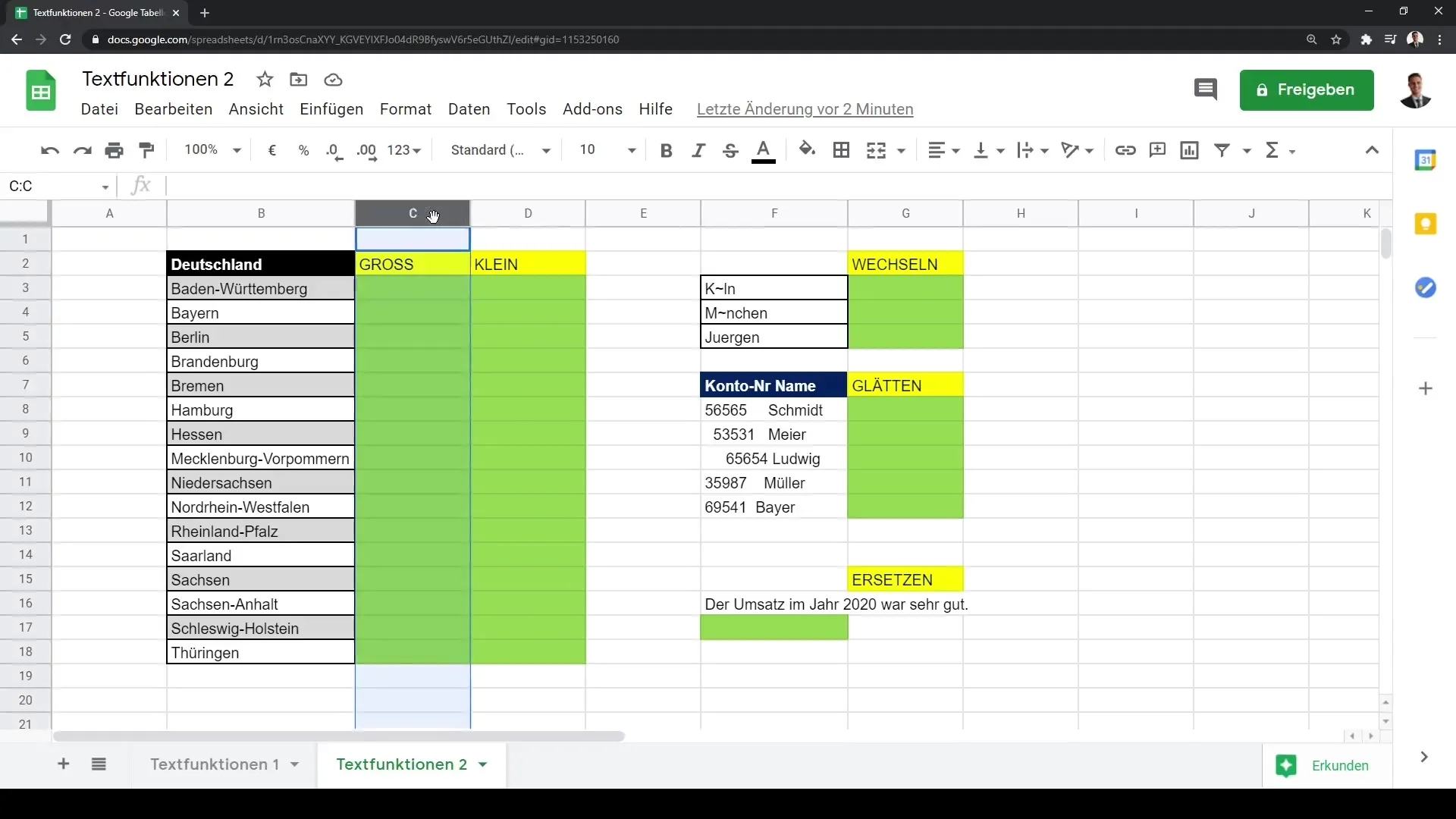
Kamu juga dapat menarik rumus ini ke bawah untuk secara otomatis mendapatkan entri lain dalam daftar.
Langkah 2: Menggunakan Fungsi KECIL
Selanjutnya, kita ingin mencapai kebalikannya dan menampilkan data yang sama dalam huruf kecil. Untuk melakukan ini, gunakan fungsi KECIL, masukkan seperti berikut ke sel F6:
=KECIL(B3)
Kemudian, Anda dapat menarik rumus ini juga ke bawah untuk mengubah semua data berikutnya menjadi huruf kecil.
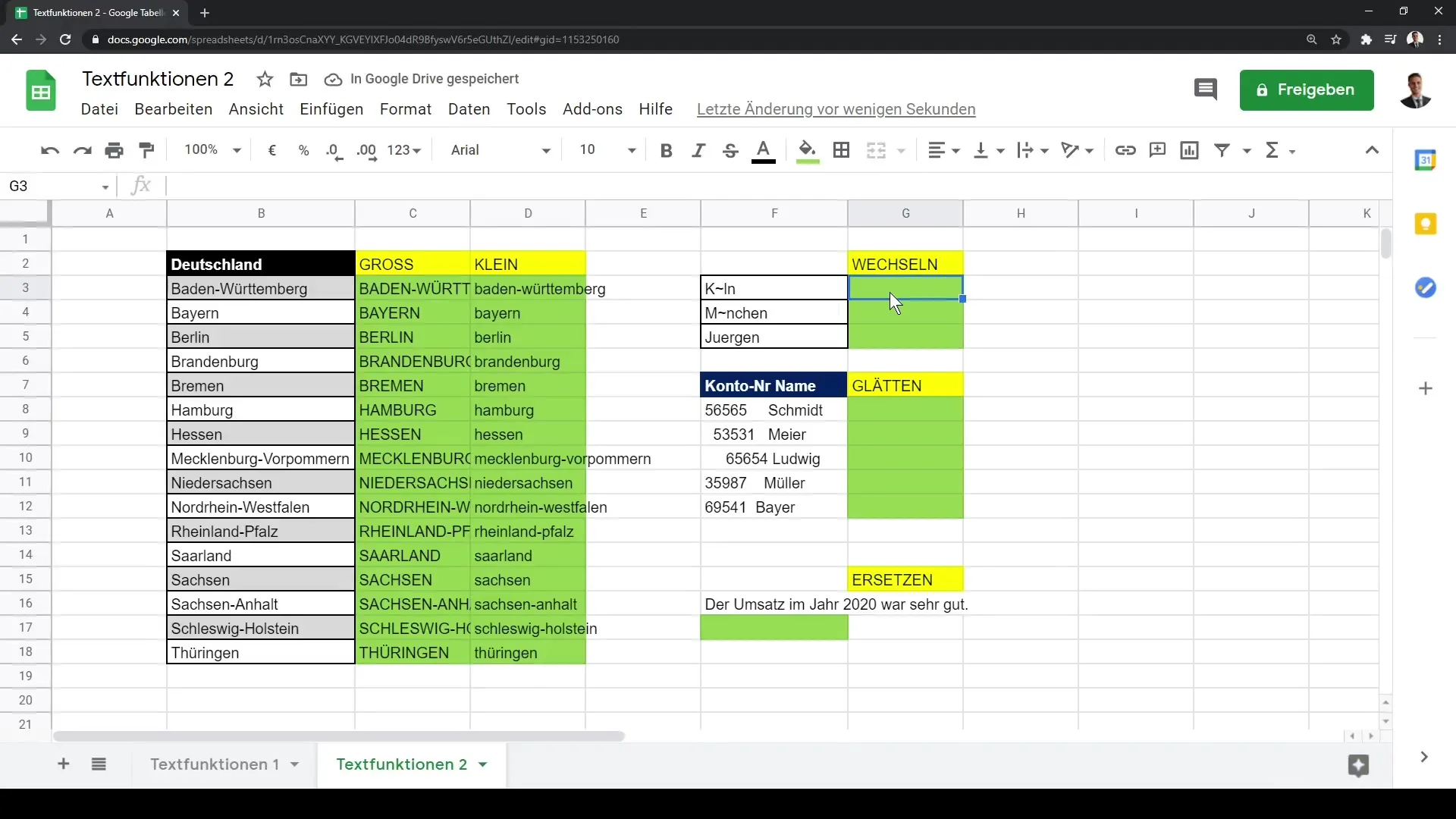
Langkah 3: Menggunakan Fungsi GANTI
Berikutnya adalah fungsi GANTI. Fungsi ini memungkinkan Anda menggantikan karakter tertentu dalam teks dengan karakter lain. Ini sangat berguna jika Anda, misalnya, ingin beralih dari satu karakter khusus ke karakter lain. Untuk menggunakan fungsi ini, masuk ke sel F10 dan masukkan yang berikut:
=GANTI(B3; "ö"; "Ö")
Di sini Anda bisa meletakkan karakter yang ingin Anda ganti di dalam tanda kutip dan tambahkan karakter baru yang diinginkan. Tangkapan layar ini menunjukkan aplikasi fungsi GANTI:
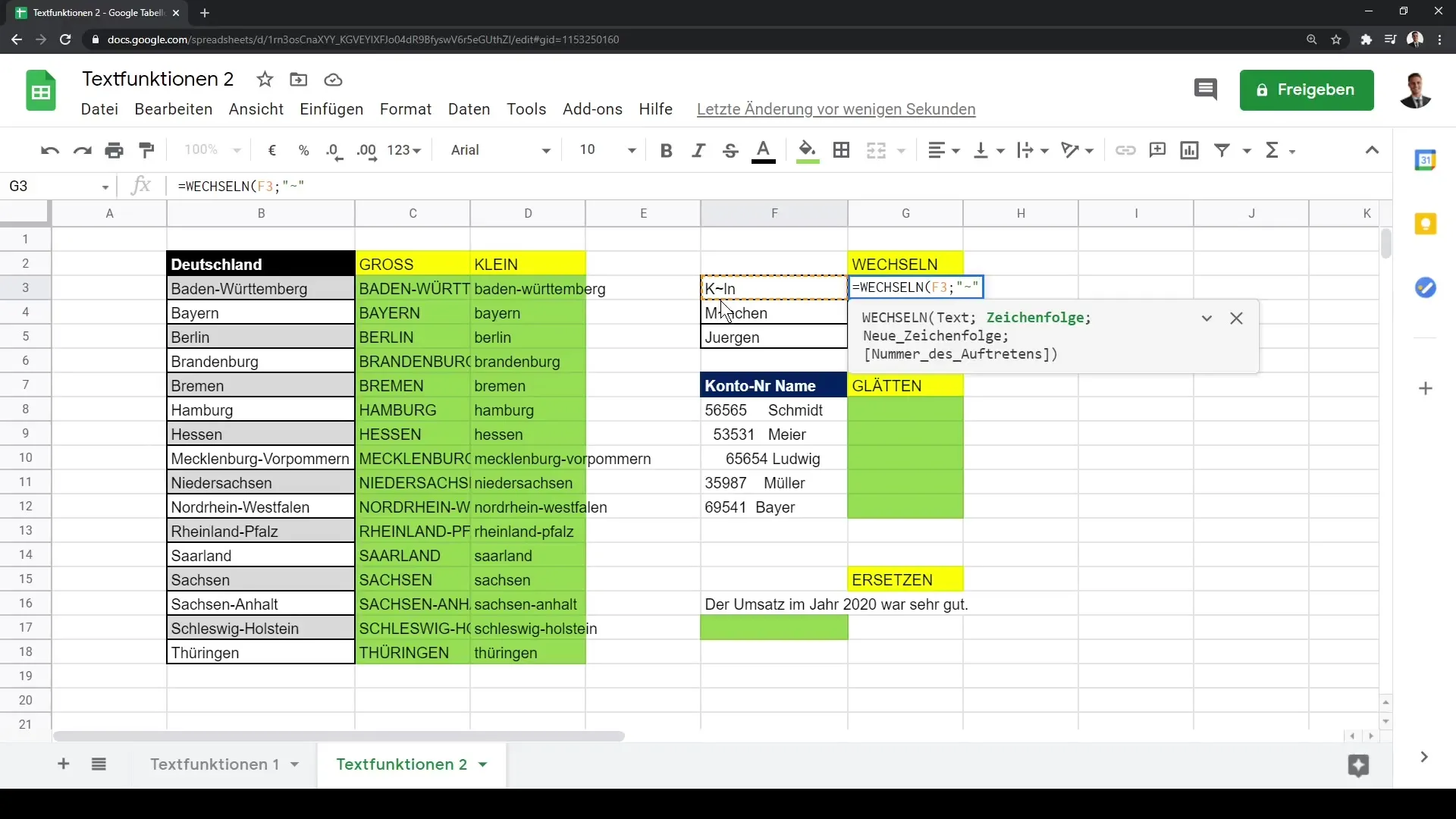
Pastikan Anda mengganti karakter yang cocok untuk setiap kasus tertentu.
Langkah 4: Menggunakan Fungsi GLÄTTEN
Pada langkah berikutnya, kita akan melihat fungsi GLÄTTEN, yang berfungsi untuk menghapus spasi dalam teks. Cukup masukkan rumus berikut ke sel F12:
=GLÄTTEN(B3)
Setelah Anda memasukkan rumus, seret ke bawah sehingga spasi di semua sel berikutnya dihapus.
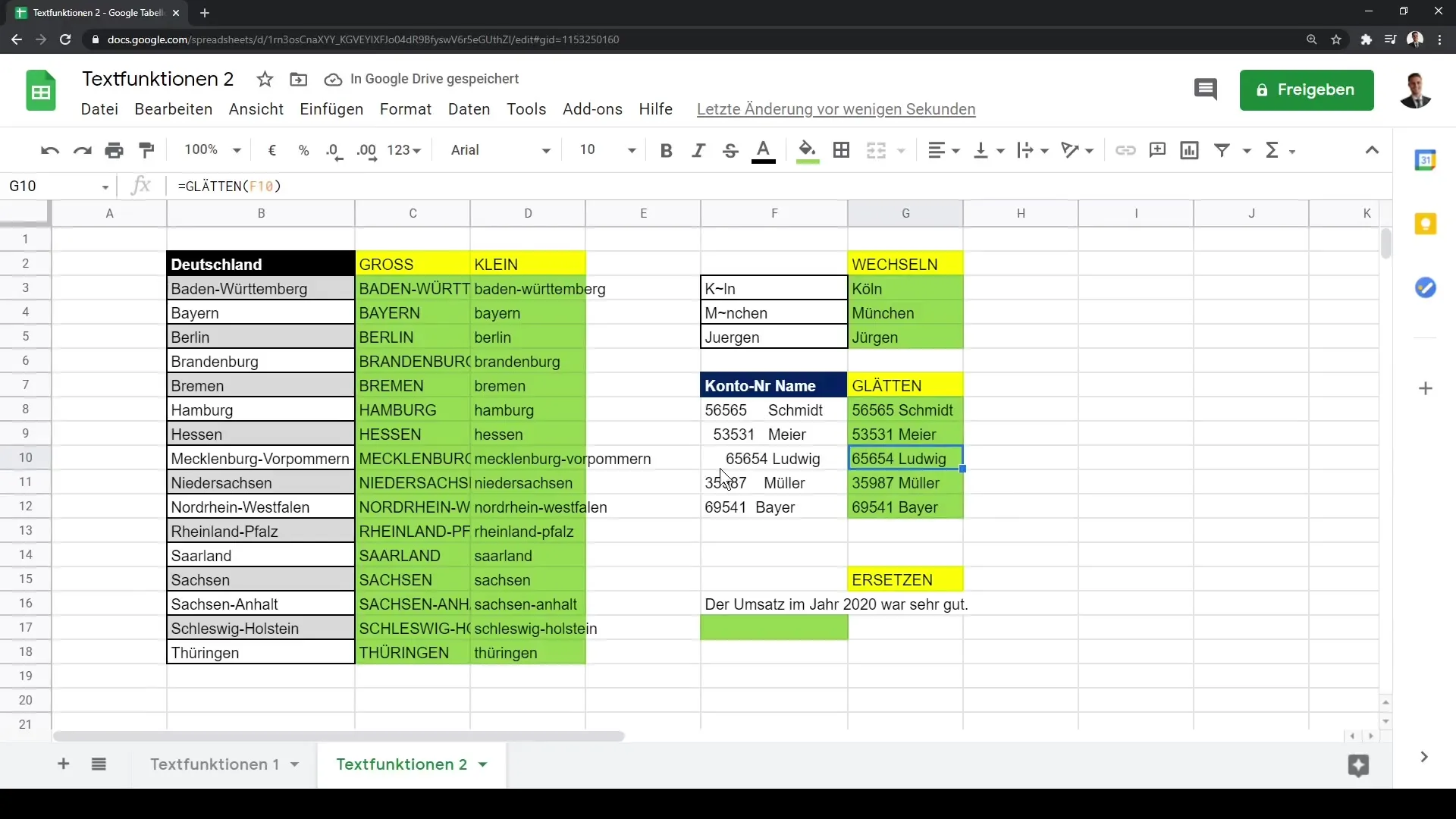
Langkah 5: Menggunakan Fungsi ERSETZEN
Sebagai langkah terakhir, kita akan melihat fungsi ERSÄTZEN, yang memungkinkan Anda mengganti kata tertentu dalam string teks dengan kata lain. Misalkan, Anda ingin mengganti kata "baik" dalam teks contoh dengan "buruk". Mulai dengan memasukkan fungsi ini ke dalam sel F16:
=ERSÄTZEN("Penjualan di tahun 2020 sangat baik"; 20; 4; "buruk")
Di sini Anda memasukkan string awal, posisi di mana penggantian harus dimulai, jumlah karakter yang akan digantikan, dan kata baru. Berikut tangkapan layar yang menunjukkan penerapan fungsi ini:
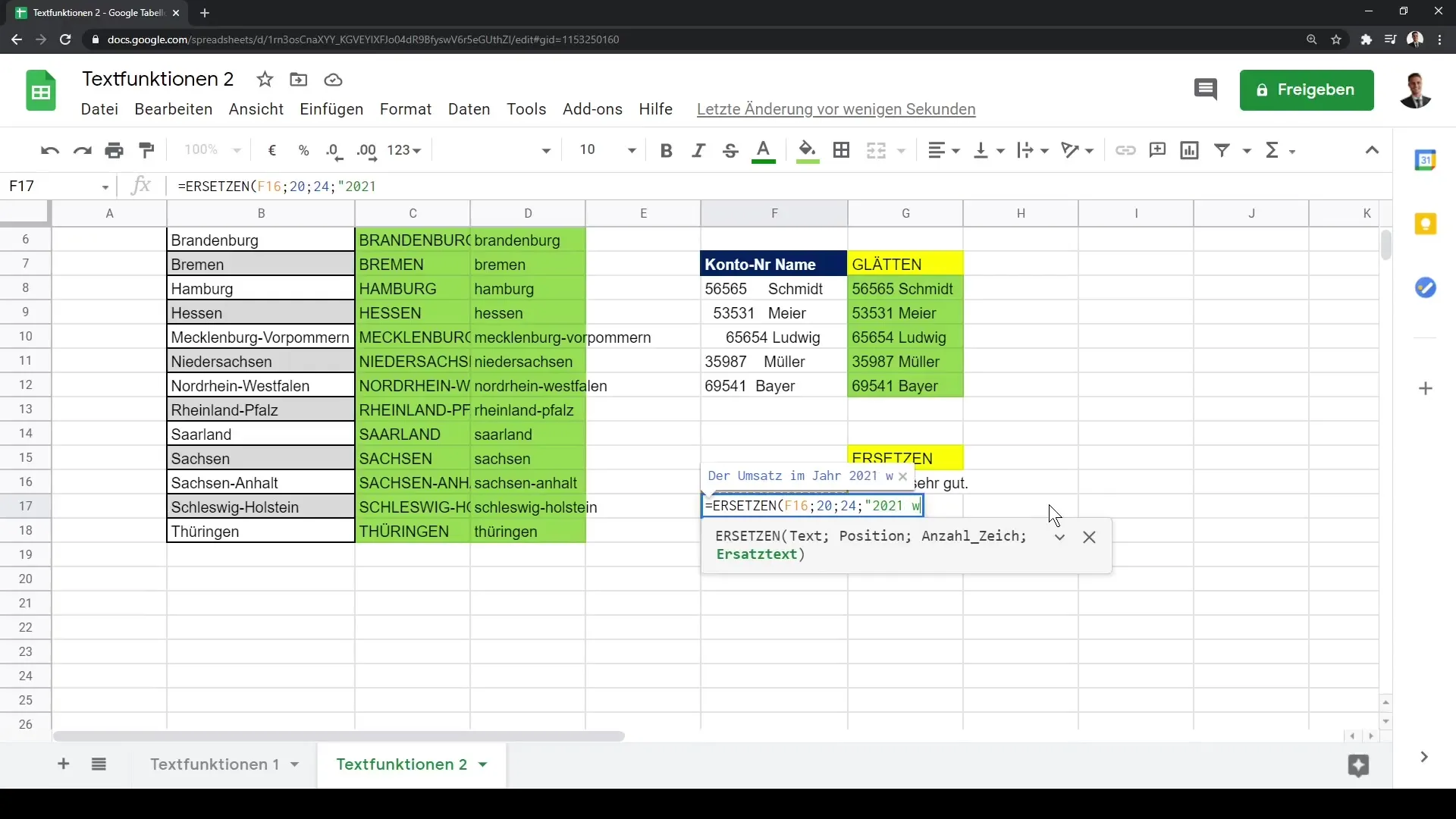
Secara keseluruhan, dalam sesi ini Anda telah belajar tentang berbagai fungsi teks dalam Google Sheets, termasuk BESAR, KECIL, GANTI, GLÄTTEN, dan ERSÄTZEN.
Ringkasan
Di tutorial ini, kamu belajar cara menggunakan fungsi teks lanjutan di Google Sheets untuk mengedit dan menyesuaikan data. Fungsi-fungsi yang diperkenalkan ini akan meningkatkan efisiensi dan fleksibilitas dalam menangani data di lembar Google Sheets kamu.
Pertanyaan Umum
Apa fungsi GROSS dan KLEIN dalam Google Sheets?Fungsi GROSS mengubah teks menjadi huruf besar; fungsi KLEIN menjadi huruf kecil.
Bagaimana cara kerja fungsi WECHSELN?Fungsi WECHSELN menggantikan karakter tertentu dalam teks dengan karakter baru.
Apa yang dilakukan oleh fungsi GLÄTTEN?Fungsi GLÄTTEN menghilangkan spasi berlebih dalam teks.
Bagaimana cara menggunakan fungsi ERSETZEN?Dengan fungsi ERSETZEN, kamu dapat mengganti kata tertentu pada posisi tertentu dalam teks dengan kata lain.


